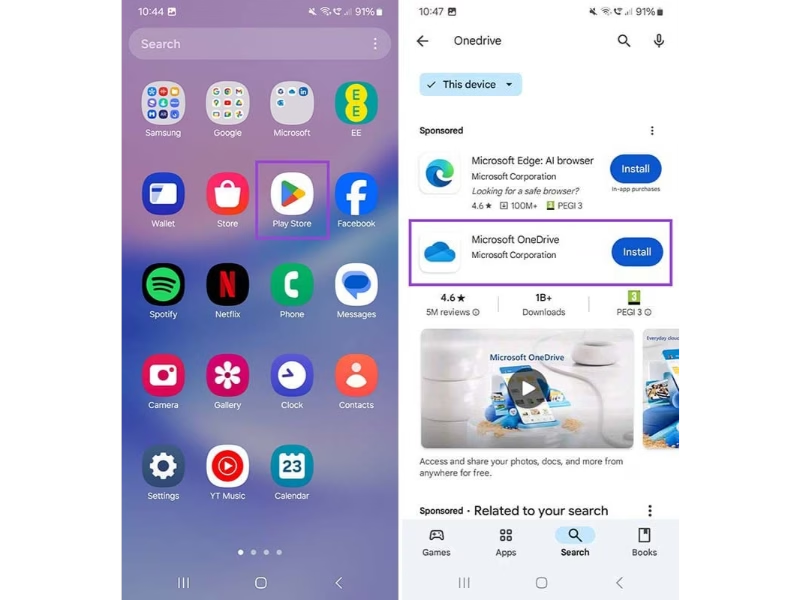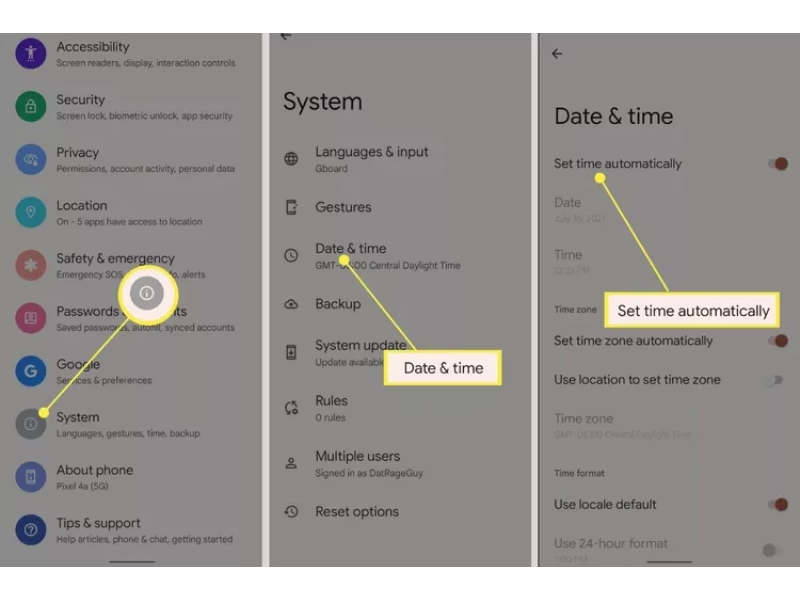امروزه بسیاری از کاربران از خدمات ذخیرهسازی ابری برای مدیریت و دسترسی به فایلهای خود استفاده میکنند و OneDrive یکی از محبوبترین این خدمات است. با این حال، برخی از کاربران ممکن است با مشکل وارد نشدن به حساب کاربری خود در اپلیکیشن OneDrive در دستگاههای اندرویدی مواجه شوند. این مشکل میتواند دلایل مختلفی داشته باشد، از جمله مشکلات اتصال اینترنت، تنظیمات نادرست حساب کاربری یا ایرادات نرمافزاری. در این مقاله، به بررسی دلایل رایج این مشکل و ارائه راهحلهایی ساده و کاربردی برای حل آن خواهیم پرداخت تا بتوانید به راحتی به فایلهای خود در OneDrive دسترسی پیدا کنید.
راهحل 1: اتصال اینترنت خود را بررسی کنید
اگر نمیتوانید به حساب OneDrive خود در گوشی اندرویدی دسترسی پیدا کنید، احتمالاً مشکل از اتصال اینترنت شما باشد. ممکن است گوشیتان به وایفای یا داده موبایل متصل نباشد یا مشکلی در اتصال وجود داشته باشد. در این صورت، OneDrive نمیتواند به درستی کار کند.
در اینجا نحوه بررسی اتصال وایفای شما آمده است:
از بالای صفحه گوشی خود به پایین بکشید تا به منوی “Quick Settings” دسترسی پیدا کنید.
بررسی کنید که نماد وایفای روشن است و شما اتصال فعال دارید.
اگر نماد طوسی است، روی آن ضربه بزنید تا وایفای فعال شود، به شبکهای متصل شوید و سپس دوباره سعی کنید وارد OneDrive شوید.
اگر قصد دارید از داده موبایل استفاده کنید، مراحل زیر را دنبال کنید:
از بالای صفحه به پایین بکشید تا به «Quick Settings» دسترسی پیدا کنید.
بررسی کنید که داده موبایل شما فعال است.
اگر فعال نیست، روی دکمه داده ضربه بزنید تا آن را فعال کنید، سپس دوباره سعی کنید OneDrive را بارگذاری کنید.
اگر از اینترنت همراه با حجم محدود استفاده میکنید، ممکن است به سقف مصرف داده خود رسیده باشید. این موضوع میتواند باعث شود که اپلیکیشنهایی مثل OneDrive که به اینترنت زیادی نیاز دارند، به درستی کار نکنند. برای رفع این مشکل، تا جای ممکن از شبکه وایفای برای استفاده از این اپلیکیشنها بهره ببرید.
راهحل 2: موقتاً VPN خود را غیرفعال کنید
اگر از VPN استفاده میکنید و با مشکل ورود به حساب OneDrive خود در گوشی اندرویدی مواجه شدهاید، ممکن است VPN دلیل این مشکل باشد. VPNها با رمزگذاری ارتباطات اینترنتی، حریم خصوصی و امنیت را افزایش میدهند؛ اما گاهی اوقات میتوانند با عملکرد برخی اپلیکیشنها مانند OneDrive تداخل داشته باشند.
اپلیکیشن VPN خود را باز کنید (این راهحل برای تمام VPNهای محبوب مانند NordVPN و ExpressVPN اعمال میشود).
دکمهای را پیدا کنید که به شما امکان میدهد اتصال VPN خود را موقتاً متوقف کنید یا غیرفعال کنید.
سعی کنید وارد OneDrive شوید.
اگر با غیرفعال کردن VPN، موفق به ورود به OneDrive شدید، به احتمال زیاد مشکل از اتصال VPN شما بوده است. در این صورت، برای دسترسی به OneDrive در آینده، بهتر است اتصال VPN خود را قطع کنید. همچنین میتوانید سعی کنید به سرور VPN دیگری متصل شوید یا از پروتکل امنیتی متفاوتی استفاده کنید و ببینید آیا مشکل برطرف میشود یا خیر.
راهحل 3: اپلیکیشن OneDrive را حذف و دوباره نصب کنید
گاهی اوقات اپلیکیشنها دچار باگ یا مشکل میشوند و درست کار نمیکنند، بدون اینکه مشکلی از سوی کاربر باشد. در چنین مواردی، بهترین روش معمولاً نصب مجدد اپلیکیشن است که ممکن است مشکل را سریعاً حل کند.
این فرایند ممکن است بسته به گوشی و نسخه اندروید شما کمی متفاوت باشد.
- وارد منوی «تنظیمات» گوشی خود شوید.
- گزینه «Apps» یا «Applications» را پیدا کنید.
در فهرست اپلیکیشنها، OneDrive را جستجو کرده و آن را انتخاب کنید.
- روی دکمه «Force Stop» ضربه بزنید تا OneDrive متوقف شود.
- به صفحه «App Info» بروید و روی «Storage» ضربه بزنید.
- روی دکمههای «Clear Data» و «Clear Cache» در پایین صفحه ضربه بزنید تا هر فایل کش شده که ممکن است OneDrive را خراب کرده باشد، پاک شود.
اگر دستگاه شما از برند سامسونگ است، مرحله 6 آخرین مرحلهای است که میتوانید انجام دهید. سامسونگ OneDrive را به سرویس ابری سامسونگ مرتبط کرده است و این سرویس برای OneDrive غیرفعال شده، بنابراین نمیتوانید OneDrive را از دستگاههای سامسونگ حذف کنید. ترکیب «متوقف کردن اجباری» و پاکسازی کش ممکن است کافی باشد تا مشکل حل شود، بنابراین پس از انجام مرحله 6 دوباره سعی کنید وارد OneDrive شوید.
برای گوشیهای غیر سامسونگ، میتوانید مراحل بعدی را برای حذف و نصب مجدد OneDrive انجام دهید.
- به فهرست اپلیکیشنها بازگردید.
- روی آیکون «OneDrive» فشار داده و نگه دارید و «Uninstall» را از منوی ظاهر شده انتخاب کنید.
- به صفحه اصلی بروید، به «Google Play Store» رفته و اپلیکیشن OneDrive را جستجو کنید.
- روی دکمه نصب ضربه بزنید و منتظر بمانید تا نصب کامل شود.
- اپلیکیشن OneDrive را باز کنید، با اطلاعات حساب خود وارد شوید و بررسی کنید که آیا مشکل حل شده است.
راهحل 4: با استفاده از دستگاه دیگر به OneDrive دسترسی پیدا کنید
بررسی دسترسی به OneDrive از طریق دستگاه دیگری به شما کمک میکند تا علت دقیق مشکل ورود به حساب خود را در گوشی اندرویدیتان تشخیص دهید. اگر بتوانید با دستگاه دیگری به حساب OneDrive خود وارد شوید، به احتمال زیاد مشکل از خود گوشی شماست. در این صورت، میتوانید با بروزرسانی نرمافزار دستگاه، پاک کردن کش اپلیکیشن OneDrive و یا نصب مجدد آن، مشکل را برطرف کنید.
اما اگر با هیچ دستگاهی نتوانستید به حساب خود وارد شوید، مشکل از حساب کاربری شماست. در این حالت، بهتر است رمز عبور خود را تغییر دهید. اگر از حساب کاربری سازمانی استفاده میکنید، با تیم پشتیبانی فناوری اطلاعات سازمان خود تماس بگیرید.
راهحل 5: بررسی تنظیمات تاریخ و زمان گوشی
یکی از دلایل رایج بروز مشکلات در ورود به حسابهای آنلاین، عدم تطابق تاریخ و زمان دستگاه با سرورهای آنلاین است. اگر تاریخ و زمان گوشی شما بهدرستی تنظیم نشده باشد، ممکن است با مشکلاتی در اتصال به سرویسهای آنلاین مانند OneDrive مواجه شوید. برای اطمینان از این که تاریخ و زمان دستگاه شما صحیح است و مانعی برای ورود به حساب کاربری OneDrive ایجاد نمیکند، لازم است تنظیمات مربوطه را بررسی کنید.
چگونه تاریخ و زمان را بررسی و تنظیم کنیم:
- وارد «تنظیمات» گوشی خود شوید.
- به بخش «General Management» یا «Date and Time» بروید.
- مطمئن شوید که گزینه «Automatic Date and Time» یا «Use Network-provided Time» فعال است.
با فعال کردن این گزینه، دستگاه شما بهطور خودکار تاریخ و زمان صحیح را با سرورهای اینترنتی هماهنگ خواهد کرد و احتمال بروز مشکلات در اتصال به OneDrive کاهش مییابد.
راهحل 6: بررسی محدودیتهای اپلیکیشن در پسزمینه
برخی گوشیها ممکن است به دلایل مختلف، اپلیکیشنها را در پسزمینه متوقف کنند تا منابع سیستم ذخیره شود. این موضوع میتواند مانع از عملکرد صحیح اپلیکیشنهایی مانند OneDrive شود و باعث بروز مشکلاتی در ورود به حساب کاربری گردد. برای اطمینان از اینکه OneDrive به درستی در پسزمینه اجرا میشود، بهتر است این تنظیمات را بررسی کنید.
چگونه محدودیتهای پسزمینه را بررسی کنیم:
وارد «تنظیمات» شوید و به بخش «باتری» بروید.
اپلیکیشن OneDrive را پیدا کنید و مطمئن شوید که گزینه «Allow background activity» فعال است.
با فعال کردن این گزینه، اپلیکیشن OneDrive قادر خواهد بود بهطور مداوم در پسزمینه اجرا شود و از بروز مشکلات در اتصال به حساب کاربری جلوگیری خواهد کرد.
راهحل 7: استفاده از نسخه وب OneDrive
اگر مشکل ورود به اپلیکیشن OneDrive ادامه داشت، ممکن است بخواهید از نسخه وب آن استفاده کنید تا به فایلهای خود دسترسی پیدا کنید. این روش میتواند بهعنوان یک راهحل موقت عمل کند تا بتوانید به اطلاعات خود دسترسی داشته باشید در حالی که مشکل در اپلیکیشن رفع میشود.
چگونه وارد OneDrive از طریق وب شویم:
- مرورگر خود را باز کرده و به وبسایت OneDrive (onedrive.com) بروید.
- با استفاده از اطلاعات حساب کاربری خود وارد شوید و از فایلهای خود استفاده کنید.
استفاده از نسخه وب به شما این امکان را میدهد که همچنان به فایلها و اسناد خود دسترسی داشته باشید، حتی اگر مشکلی در اپلیکیشن موبایل وجود داشته باشد.
نتیجهگیری
مشکل وارد نشدن به OneDrive در دستگاههای اندرویدی میتواند ناشی از عوامل مختلفی باشد، اما خوشبختانه برای هر یک از این مشکلات، راهحلهای ساده و کارآمدی وجود دارد. از بررسی اتصال اینترنت و غیرفعال کردن VPN گرفته تا تنظیمات تاریخ و زمان و پاک کردن کش اپلیکیشن، تمام این اقدامات میتوانند به رفع مشکل کمک کنند. در صورتی که هیچیک از این روشها مؤثر واقع نشد، استفاده از نسخه وب OneDrive بهعنوان یک راهحل موقت میتواند دسترسی به فایلها را فراهم کند تا زمانی که مشکل در اپلیکیشن موبایل برطرف شود.
علاوه بر این، بررسی محدودیتهای اپلیکیشن در پسزمینه و اطمینان از بروزرسانی سیستم عامل و اپلیکیشن نیز میتواند به بهبود عملکرد OneDrive کمک کند. در مواردی که مشکل از دستگاه شما نباشد، بررسی حساب کاربری و تماس با پشتیبانی فنی ممکن است راهگشا باشد. به طور کلی، با پیگیری این مراحل و تست روشهای مختلف، کاربران میتوانند به راحتی به حساب OneDrive خود وارد شده و از فایلهای خود استفاده کنند.
سوالات متداول
چرا نمیتوانم به حساب OneDrive خود وارد شوم؟
مشکلات مختلفی میتواند باعث وارد نشدن به OneDrive شود، از جمله اتصال اینترنت ضعیف، تنظیمات نادرست تاریخ و زمان دستگاه، مشکلات مربوط به حساب کاربری یا حتی ایرادات نرمافزاری. بررسی این موارد میتواند به شناسایی و رفع مشکل کمک کند.
چگونه میتوانم اتصال اینترنت خود را بررسی کنم؟
برای بررسی اتصال اینترنت، مطمئن شوید که دستگاه شما به شبکه وایفای یا داده موبایل متصل است. میتوانید از منوی “Quick Settings” گوشی خود برای بررسی وضعیت وایفای یا داده موبایل استفاده کنید. اگر مشکلی در اتصال وجود دارد، سعی کنید به شبکه دیگری متصل شوید.
آیا VPN میتواند مانع ورود به OneDrive شود؟
بله، برخی VPNها ممکن است با عملکرد OneDrive تداخل داشته باشند. اگر از VPN استفاده میکنید، پیشنهاد میشود موقتاً آن را غیرفعال کنید و سپس تلاش کنید وارد حساب OneDrive خود شوید.


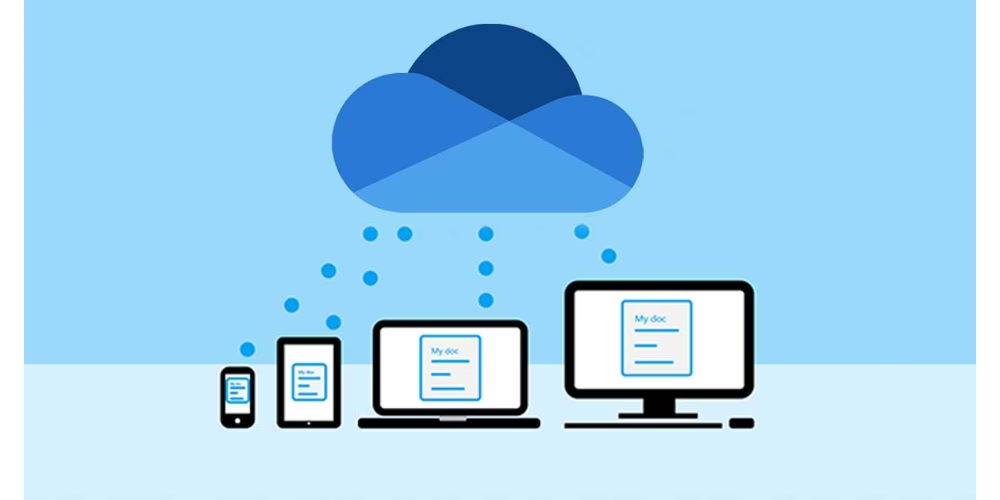

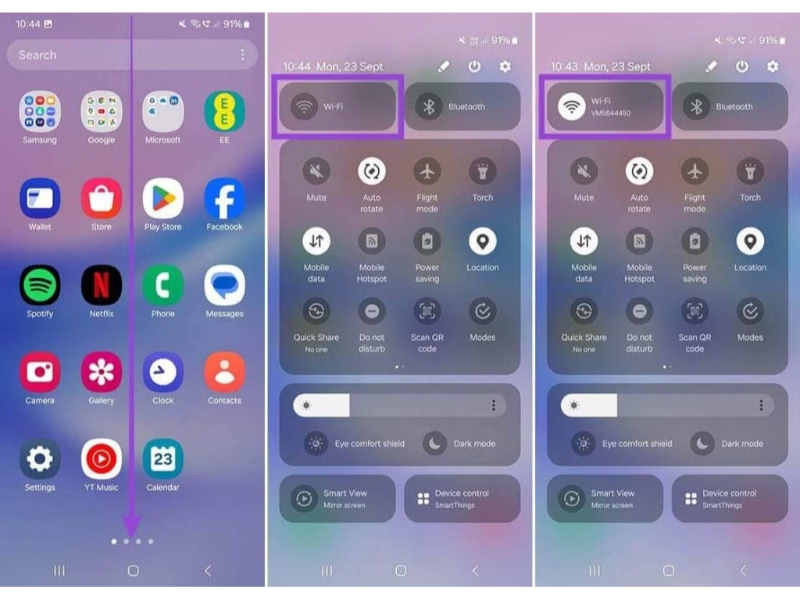
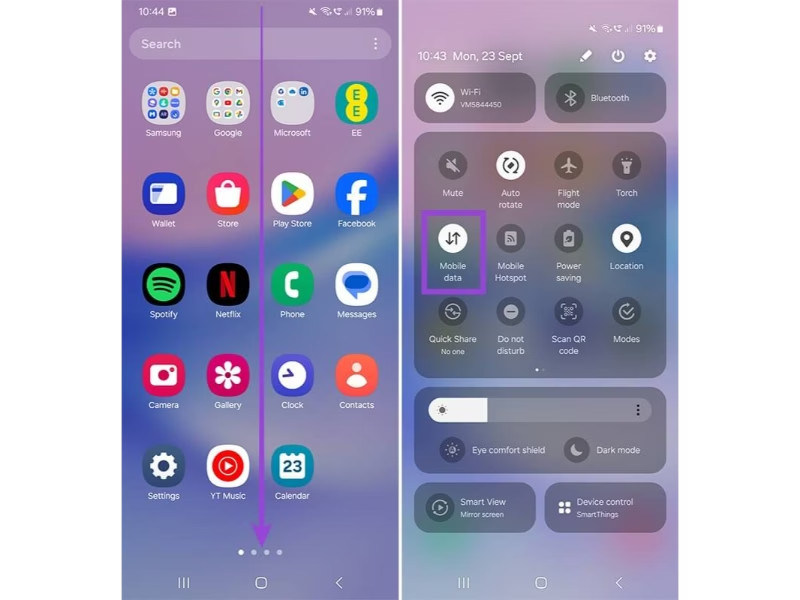
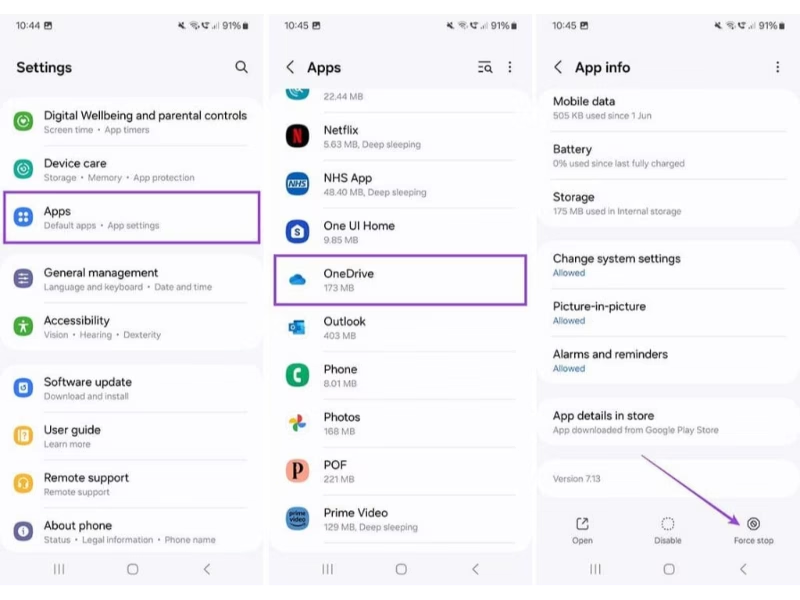 در فهرست اپلیکیشنها، OneDrive را جستجو کرده و آن را انتخاب کنید.
در فهرست اپلیکیشنها، OneDrive را جستجو کرده و آن را انتخاب کنید.